Как да създадете един компютър по-бърз
Съвет One
Кратка програма Старт. Оказва се, че с помощта на някои трикове, можете да подобрите производителността с всяка програма в Windows.
Всеки потребител има USB-стик. В един и същ, според опита, голямата част от времето се изразходва за стартирането на програмата. Но много хора не са наясно, че програмните файлове частично се предават към USB флаш устройство (има кеширане HDD).
Празен, форматиран USB флаш устройство, трябва да инсталирате в USB-порта, а в прозореца, който се появява в този случай, за да изберете "Ускоряване на вашата система", с опцията "За да се осигури устройство за ReadyBoost".
Ако "не разполагат с време" - отидете на "My Computer", десен изберете желания USB флаш памет, както и неговите "Properties":
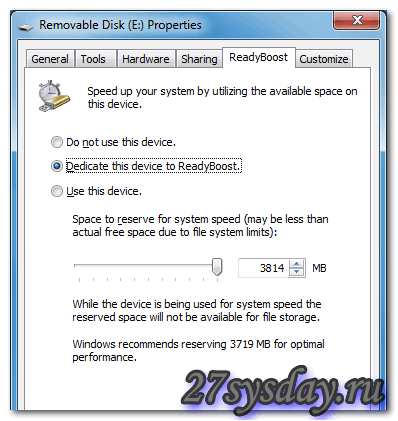
Тези свойства имат раздела за ReadyBoost технологията, освен това, тук ще можете да изберете размера на употреба го (за висока скорост - всичко по-добре да напусне). Смисълът на тази функция е, дори ако размерът на съхранение - малък (диск кеш - не се появява само в RAM, но също така и върху флаш устройство).
Тя поддържа различни флаш дискове (но не всички) - функция работи в Windows 7 или Vista.
Обяснение: Твърдият диск - обикновено по-бързо от USB флаш устройство - но само в "линейно" четене. Дори и USB 2.0 със своето "не най-добрият" скорост (около 30-40 MB / сек), е "отгоре", ако се използва за кеширане на програмните файлове.
Точно така - минуси. USB устройства за чиповете (и SSD, като цяло) до константа "пренаписване" на тях - са "отрицателни". От флаш-памет, тази опция може да се използва като временно (до закупуване на нов компютър / повече RAM 🙂 Да кажем, че като устройство, то е по-добре (по-трайни) за използване на CF-картата, ако компютърът ви има четец на карти. Според експериментални данни, формат устройство, ако това е - в USB, за предпочитане в мазнина 32, (като е функция ReadyBoost).
Между другото, твърди дискове с SATA интерфейс (с капацитет от 2 или 4 GB инсталирана директно на борда) - предназначен за точно такова използване.
Съвет две
Изтриване на временните файлове.
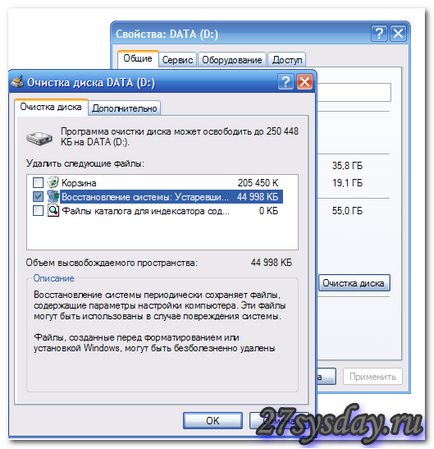
Тук, обаче, просто ... Ние трябва да се отвори с десен бутон (например, в "My Computer") - устройството, което искате да почистите, и изберете "Properties". В раздела ще се появи, трябва да бъде един бутон "Disk Cleanup". Трудността е в това, че потребителят не винаги знаем, че можете да изтриете ... Не съм сигурен - просто извадете "кърлежи". След това кликнете върху "OK" - и допълнителните файлове ще бъдат изтрити.
Как да направите компютъра работи по-бързо, не трябва да бъде трудно за потребителя (така работи средствата OS).
След пречистване, може да се извърши и дефрагментиране ( "услуга" в раздела). Но преди да е по-добре да се "Check Now" (без "фиксират лоши елементи", разбира се).
Съвет номер 3
Задайте фиксиран размер за размяна на файлове.
В XP: "Start" - "Control Panel" - "System", след това "Advanced" в горната част на "спектакъла" кутия - "Options", "Advanced", бутон "Промяна".
На 7: ". Advanced System Settings" - Същият - "система" В прозореца "Свойства на системата" - има раздел "Разширени", а след това - и ( "Опции", "Advanced", "Промяна").
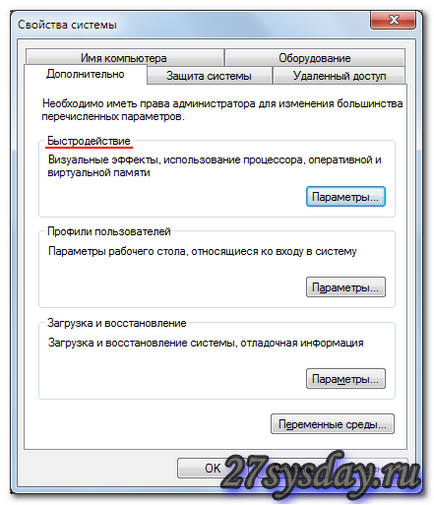
Задайте "размер Custom" на файла за виртуална памет (в "7" - "Set Размер"). Освен това, на оригиналния размер, а максималният - трябва да е равен (ако файлът - не фрагментиран).
Нека размерът на файла за виртуална памет е равен на този на цялата памет, умножен по половината (или две, ако паметта е ниска). Само за Windows XP, ако - 4 GB оперативна памет, можете да направите размер файл за виртуална памет е много по-малък (512 MB, например).
След това, системата ще работи по-бързо (с файла, което означава, че с "виртуален" памет - по принцип).
Преди да направите вашия компютър по-бързо, е желателно да се извърши "Проверка на диска" (изведнъж има грешки?): "Properties" на диска - "Услугата".
Съвет четири
На всеки компютър, не винаги се използва пълният набор от устройства (функции), инсталирани на Windows по подразбиране. Неизползвани услуга - и можете да изключите ... Виж списъка с услуги е проста: отидете в "Start" и "Control Panel", изберете "най-важната" точка: "администрация", където пресата етикета "Услуги". И ще видите списък с всички услуги (име, описание, статус, ...):
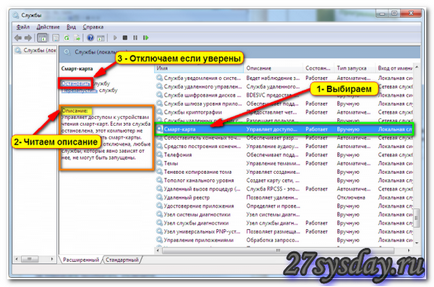
Добрата новина е, че по-голямата част от услугите са описани - прочетете го, за да не се превърне излишъка. Можете да изключите (без да се нарушава цялата система):
- - Удостоверение Разпределение
- - Remote Access Connection Manager (но - се използва, когато VPN)
- - Backup Windows
- - Факс: (също така, ако не използвате)
- - Управител на опашката за печат (когато няма принтер)
- - Bluetooth поддръжка (освен ако не сте с помощта на компютър)
- - въвеждане на Tablet PC Service
- - За тези на лицензираните копия - забраните Windows Error Reporting Service
- - Windows Update (ако не е необходимо)
- - местен доставчик групи (при липса LAN)
Всяка услуга изисква време процесор (но най-важното - на паметта в системата). Препоръчително е да изключите услугата за малко количество RAM.
Съвет пет
Ако е необходимо, е възможно да се намали обемът на кеш паметта на системата (за защитени системни файлове). Това е - една папка се намира в C: \ Windows \ system32 \ Dllcache \. Като цяло, този кеш е необходимо, т. За. Информацията ще се използва при възстановяването. Но ние не се отстрани, и да се намали ...
В командния (като основа), един тип команда: SFC / cachesize = N, където N - брой на мегабайта заети от кеша. По подразбиране, са необходими около 400 MB, но може да "намали".
Най-новата настройка ще влязат в сила след рестартиране. папка C The: \ Windows \ system32 \ Dllcache (преди рестартиране) - премахнете себе си (или по-добре - да копирате на компактдиск или USB флаш устройство).
След рестартиране, самият Windows ще разположи кеш до посочения размер.
Същото нещо е по-просто:

( "Control Panel" - "Система и защита", а след това - "Система" - "Защита на системата" -бутона "Recovery"). След установяване на размера, можете да щракнете върху "Изтриване" (всички предишни "точки за възстановяване" - ще бъдат премахнати).
Как да направите вашия компютър по-бързо, без да се засяга самата операционна система, това изисква познания за това какво и къде се намира в BIOS. Ако знаете как да изберете тази опция, като криптиране L2 кеш процесор (или по-скоро, ECC-кодиращи процесорен кеш) - безопасно да изключите тази опция. Функционални процесори L2 ECC-проверка подкрепят най-много, но различна от "бавен" (5-10%), по-често - в ECC няма смисъл (за "пълно работно време" CPU честоти).
Прилагането на моите компютърни съвети по-горе, ще получите изпълнението с 10-15% повече (от него).
Възстановяване на точки - се създават автоматично. Това се случва всеки ден. За да създадете свой собствен - отидете на раздела "Защита на системата", щракнете върху "Създаване".
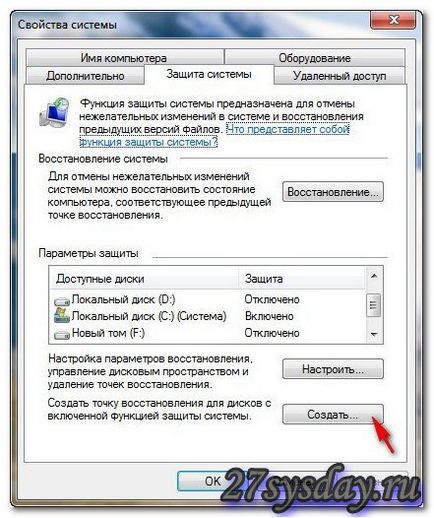
( "Система и защита", а след това - "Система" - "Защита на системата").
Може би - и всичко, което може да се каже тук. Между другото, много от "автоматичен" създаване на възстановяване - OFF ( "Off" на всеки от дисковете).
Например, ако потребителят иска да промени нещо, особено за премахване на услугата, във всеки случай, има опасност да не получат това, което искат. Ние дадохме списък с услуги, които можете да изключите - просто. Просто "услуга" - са подредени така, че премахването на такива, може да доведе до "прекъсване" в нещо друго.
Ние няма да говоря в подробности за "деактивирате визуални ефекти" - макар и по-често, това е съветът (по смисъла на това - за ускоряване на работата на интерфейса: елементите отворен меню и т.н.).
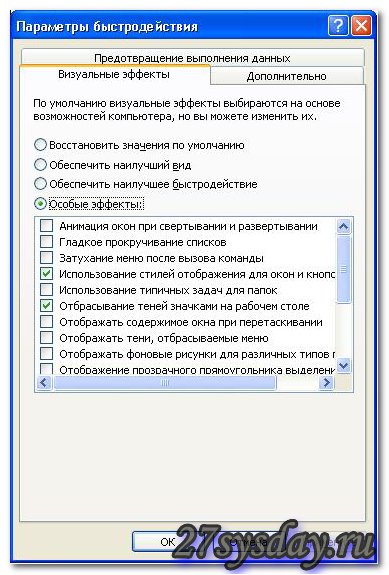
Намерихме го в "System" - раздел "Advanced" - "Ефективност" - "Настройки" - "визуални ефекти".
Има процесори - AMD (модел «K8» и повече). Под Windows, защото има "водач" (наричан също AMD CoolQuiet), се използва само за процесора на тази фирма.
В CoolQuiet водача същност - да се намали честотата на часовника на всеки "свободен» ядрото на процесора (т.е. - не се използват в момента).
Системата работи правилно и така (това, което се случи с него, че без), наличието на водача (дори и на теория) - намалява скоростта на системата. Това означава, че на водача "от само себе си" изисква персонален компютър с ресурси. Логично е да не инсталирате този драйвер. Е, освен ако не е нужно за "отчаяно" технология на Кул-и-Кито 🙂
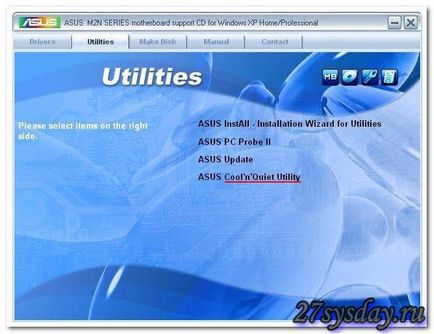
Можете да добавите тук - толкова повече "водачите" в системата, толкова по-бавно ще се зареждат. Изводът е - изключите неизползваните (рядко се използва) устройство. Сред тях са: LPT контролери и серийни портове, флопидисково устройство (това е - контролера, дори и ако няма диск), така че какво друго. Това трябва да бъде направено от "Control Panel" (иконата "Система", "Хардуер").
Защо ни забраните на устройството? За да спрат да работят техните "водачи" (който освобождава операционната система, от необходимостта да ги зареждате, но - RAM е освободен).
Някои потребители деактивира USB неизползвани портове (деактивирайте пристанището - и тогава, и контролера).
След това, че е безопасно да се предположи, че системата е наистина "не резервни части" (и да се установи скоростта, която е в състояние по принцип).
Вируси и антивирусни
Причината за забавянето на скоростта на работа на системата е често вируси. Въпреки, че този съвет се повтаря на всеки сайт, потребителят често оставя всичко непроменен.
Но промяна - не се нуждае от него. Ти просто трябва да изтеглите (един Търсейки-файл), стартирайте го. Ако не са вируси - нищо няма да се променят (но - да се провери надеждността на системата ви).
Това може да е Cure ИТ от Doctor Web, или Avast Antivirus Скенер (преносими), или нещо друго. "Plus" portabelnyh антивирусен софтуер - може да бъде изтеглен и да работи без инсталиране (без изключване на други защити, включително за борба - вирус).

Изпълнете антивирусен скенер трябва да бъде в "пълно" тест. И за да изтеглите Cure ИТ (официален сайт), че е необходимо да се съглася с изпращането на статистически данни.
Целта на този тест: постоянно течаща анти-вирус, все още (за актуализиране на бази данни) - понякога пропуска няколко "вируси". Заподозрян система ще бъдат изброени, ако той е работил в първия "бързо", а след това - е "по-бавно".
Разбира се, на резидента (т.е. - постоянно течаща) Antivirus - се забавя самата система. Но нищо не може да се направи, "деактивирате" - не работи, всички услуги са важни, така че можете да "промени" антивируса (най - бързо възприемат като "свободни", въпреки че такава защита - няма максимум).
Системата, за да добавите своята скорост, преди - обърнете внимание на това, което е "слабото звено". Използването на нашите съвети - да ви даде гаранция, че най-слабото звено ще престане да бъде самата операционна система.
Вътре в системата, най-много "бавно" е единствената "divays" - твърд диск. Ето защо, технологията "първи" (от Съвета 1), трябва да Ви помогне да добавите скорост тичам всяка програма. Смарт Boost поддържа повечето устройства с USB 2.0 интерфейс ... Най-добрият вариант може да се разглежда като Solid State SSD.
Скоростта на програмите опира скоростта на процесора (в повечето случаи), често едно и също - и размера на паметта. Ако "бърза» Windows XP работа (и "стандартни" програми) - само 1 GB (или малко по-малко), за Vista и 7 - стойността трябва да е повече от 2 пъти.
Сега DDR-3 памет е минималната цена. И скоростта на паметта - отива в "приемлив" ниво (е - 1333 е - 1,667 MHz). Но закупуването на компоненти, ние не говорим.
Всички съвети, дадени тук - чисто софтуерни методи. Ще забележите разлика (както е било преди това стана след) - по този начин, може да се счита, целите са постигнати.
Ускорява компютъра си
Всеки трябва да знае
Благодаря за статията! Много полезна информация.